Att hitta rätt programvara för videoredigering kan vara svårt. Betald programvara för professionell redigering, som Adobe Premiere och Pinnacle Studio, kommer med alla de senaste funktionerna. Men om du är en nybörjare inom videoredigering och bara vill redigera några videor för sociala medier, bör gratis programvara räcka. Det finns flera open-source och funktionsrika videoredigeringsprogram tillgängliga gratis, och OpenShot är ett av dem.
OpenShot kräver inte mycket maskinvareresurser för att arbeta med foton och videor. Genom att använda OpenShot-videoredigeringsprogramvaran kan du enkelt extrahera ljud från videor, klippa ut och gå med i videor och lägga till olika användbara effekter i videor. Ursprungligen startade OpenShot-projektet som en hobby. Efter en tid började programvaran få mer uppmärksamhet. Nu är OpenShot ett fullfjädrat videoredigeringsprogram.
Den här artikeln visar hur du installerar OpenShot Video Editor version 2.5.1 i Ubuntu 20.04 och Linux Mint 20. När den här artikeln skrevs var den senaste versionen av OpenShot version 2.5.1.
Installerar OpenShot i Ubuntu 20.04 och Linux Mint 20
Den senaste OpenShot-videoredigeraren kan installeras i Ubuntu 20.04 och Linux Mint 20 med någon av följande två metoder:
- Från det officiella förvaret
- Från PPA-arkivet (Personal Package Archive)
I följande avsnitt kommer vi att diskutera båda metoderna för installation av OpenShot-videoredigeraren.
Metod nr 1: Installera OpenShot från Official Repository
OpenShot-programvaran ingår i de officiella förvaren för Ubuntu 20.04 och Linux Mint 20, Som sådan kan OpenShot enkelt installeras genom att utföra ett enda kommando. Eftersom Linux Mint 20 är baserat på Ubuntu 20.04 LTS, installationsproceduren är densamma för båda distributionerna. Utför följande steg för att installera OpenShot i Ubuntu 20.04 och Linux Mint 20 från officiella arkiv:
Steg 1: Uppdatera System Apt-Cache
Det rekommenderas att du uppdaterar systemets apt-cache innan du installerar någon ny programvara. Kör följande kommando för att uppdatera systemets apt-cache:
$ sudo apt uppdatering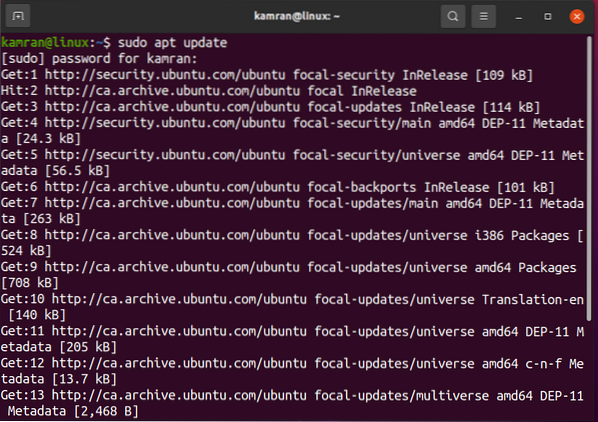
Steg 2: Installera OpenShot
Kör följande kommando för att installera OpenShot:
$ sudo apt installera openshot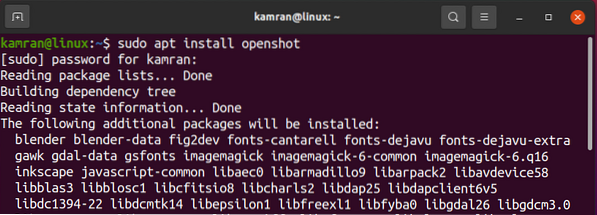
Under installationen visar kommandoraden en y / n möjlighet att fortsätta eller avsluta installationsprocessen. Stiga på y i terminalen för att fortsätta installationen.

När OpenShot har installerats öppnar du Applikationer meny och skriv 'OpenShot' i sökfältet.

Klicka på ikonen OpenShot för att öppna den.
OpenShot-instrumentpanelen visas. Klicka på på instrumentpanelskärmen Hjälp i det övre vänstra hörnet och klicka sedan på Handla om OpenShot.
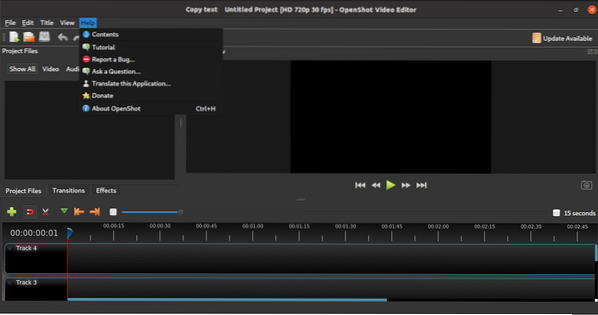
I det här fönstret visas den installerade versionen av OpenShot.
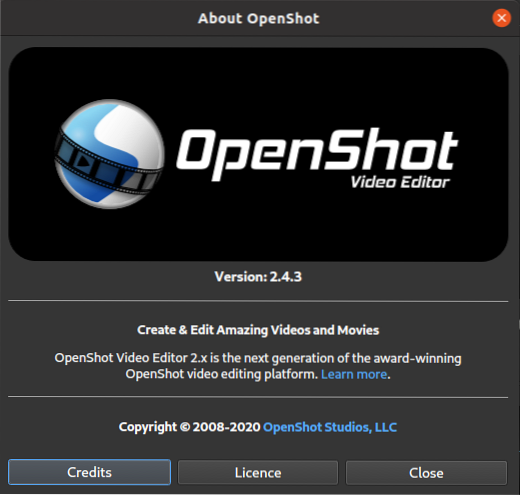
Som du kan se i bilden ovan, OpenShot version 2.4.3 är installerad på min Ubuntu 20.04-systemet.
Detta är en äldre version av programmet än den senaste versionen eftersom de officiella förvaren ofta inte har den senaste versionen.
Metod 2: Installera OpenShot från PPA Repository
Ett personligt paketarkiv eller PPA-arkiv är ett externt arkiv som underhåller den senaste versionen av en programvara. I den tidigare installationsmetoden observerade vi att den senaste versionen (2.5.1) av OpenShot installerades inte från basförvaret; istället version 2.4.3 installerades. Den senaste versionen av OpenShot kan installeras via PPA-förvaret.
Utför följande steg för att installera den senaste versionen av OpenShot i Ubuntu 20.04 och Linux Mint 20.
Steg 1: Lägg till OpenShot PPA Repository
Innan du installerar OpenShot, lägg till dess PPA-arkiv med följande kommando:
$ sudo apt-add-repository ppa: openshot.utvecklare / ppa
Steg 2: Uppdatera System Apt-Cache
När PPA-förvaret har lagts till uppdaterar du apt-cache med följande kommando:
$ sudo apt uppdatering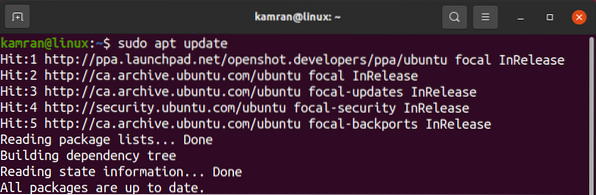
Steg 3: Installera OpenShot från PPA Repository
Installera sedan OpenShot från PPA-förvaret med följande kommando:
$ sudo apt installera openshot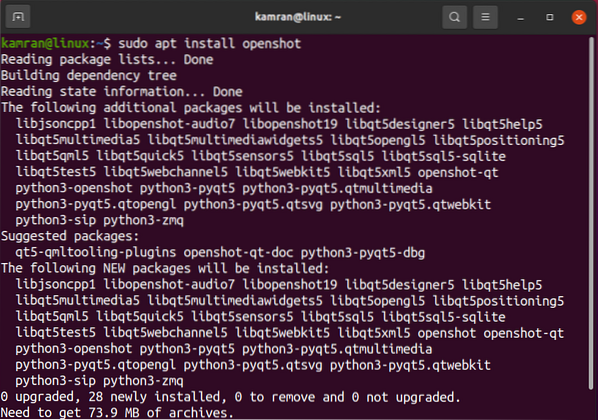
Starta OpenShot-applikationen
När OpenShot-applikationen har installerats öppnar du den från applikationsmenyn, som diskuteras i metod nr 1.
Kontrollera den installerade versionen så ser du att den senaste versionen (2.5.1) har installerats framgångsrikt från PPA-arkivet.
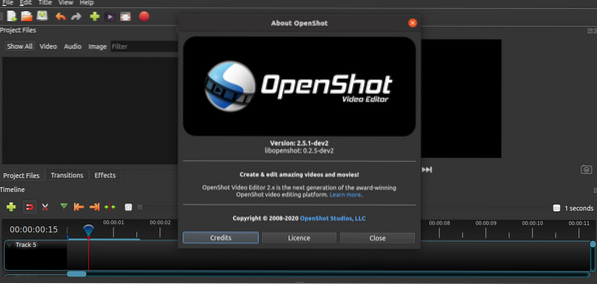
Börja använda och utforska OpenShot-programvaran från instrumentpanelskärmen för att redigera dina videor.
Slutsats
OpenShot är en populär, gratis och öppen källkodsprogramvara för videoredigering. Den är tillgänglig för alla större operativsystem, inklusive Linux. Openshot kan installeras i Ubuntu 20.04 och Linux Mint 20 med olika metoder. Den här artikeln förklarade två metoder för att installera OpenShot i Ubuntu 20.04 och Linux Mint 20.
 Phenquestions
Phenquestions


